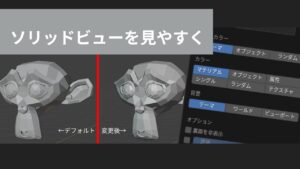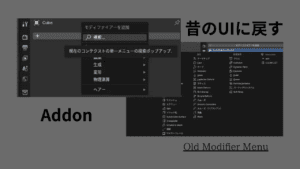複数のカメラを制御する
複数のカメラを制御できれば、作るプロジェクトを扱いやすくすることができます。
アクティブカメラ
アクティブカメラとはその名の通り、現在 有効になっているカメラ のことを指します。
確認方法
確認方法は主に2つです。
①アウトライナーで確認
アウトライナーから、カメラのアイコン。四角く選ばれているような表示になっているのあがアクティブなカメラです。(下のスクリーンショット参照)
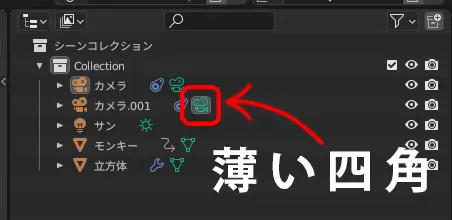
②3Dビューで確認
アクティブになっているカメラはカメラの上に黒い三角形があるものです。
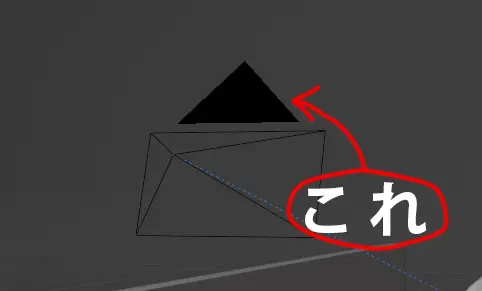
切り替え方法(静止画用)
静止画では、選ばれていない方のカメラを選択。右クリックでアクティブカメラに設定
もしくはAlt + テンキーの0で同じことが行えます。
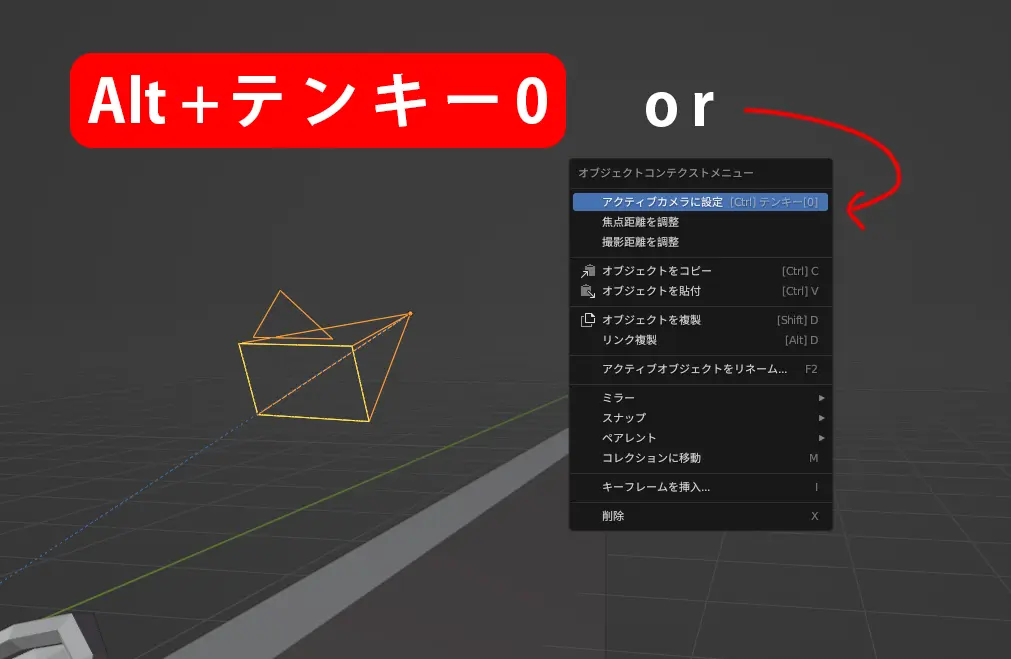
切り替え方法(動画用)
タイムラインにて、切り替えをしたいフレームでMを押すことでそのフレームにマーカーを打つことができます。
カメラの選択のキーフレームを打ち込む方法
打ち込みたいタイミングで、Ctrl + Bを押してキーフレームを入力します。
また、切り替えたい瞬間の1F(フレーム)前に切り替え前のカメラのキーフレームを入力。切り替えたい瞬間に、切り替え後のカメラのキーフレームを入力

切り替えにちょうどよいシチュエーション
カメラの切り替え使いやすいシチュエーションの例を挙げてみます。